Mogućnosti preuzimanja upravljačkog programa za Acer Aspire V3-571G prijenosno računalo
Jedan od razloga za pojavljivanje različitih pogrešaka i usporavanje prijenosnog računala može biti nedostatak instaliranih upravljačkih programa. Osim toga, važno je ne samo instalirati softver za uređaje, već i pokušati ju ažurirati. U ovom članku ćemo obratiti pažnju na prijenosno računalo Aspire V3-571G poznate marke Acer. Upoznat ćete načine na koje možete pronaći, preuzeti i instalirati softver za određeni uređaj.
sadržaj
Traženje vozača za prijenosno računalo Aspire V3-571G
Postoji nekoliko metoda pomoću kojih možete lako instalirati softver na prijenosno računalo. Imajte na umu da vam je potrebna stabilna internetska veza da biste upotrijebili neku od sljedećih metoda. Stoga preporučujemo da spremite instalacijske datoteke koje će se preuzeti u procesu. To će vam omogućiti da u budućnosti preskočite dio pretraživanja tih metoda, kao i uklonite potrebu za pristup Internetu. Nastavimo do detaljne studije o navedenim metodama.
Metoda 1: Acerovo mjesto
U tom slučaju tražit ćemo vozače za prijenosno računalo na službenim stranicama proizvođača. To osigurava potpunu kompatibilnost softvera s opremom, a također isključuje i mogućnost infekcije prijenosnog računala s virusnim softverom. Zato se prvo treba potražiti softver za službene resurse, a zatim isprobajte različite sekundarne metode. Evo što trebate učiniti da biste koristili ovu metodu:
- Idemo na navedenu vezu službene web stranice tvrtke Acer ,
- Na samom vrhu glavne stranice vidjet ćete liniju "Podrška" . Pomaknite pokazivač miša iznad nje.
- Ispod je izbornik. Sadrži sve informacije o tehničkoj podršci za Acerove proizvode. U ovom izborniku morate pronaći gumb "Upravljački programi i priručnici" , a zatim kliknite njegovo ime.
- U središtu otvorene stranice pronaći ćete liniju za pretraživanje. U njemu morate unijeti model Acer uređaja, za koji su potrebni upravljački programi. U ovom retku unosimo vrijednost
Aspire V3-571G. Možete ga jednostavno kopirati i zalijepiti. - Nakon toga će se pojaviti maleno polje u kojem će se rezultati pretraživanja odmah vidjeti. U ovom polju bit će samo jedna stavka, budući da unosimo puni naziv proizvoda. Time se uklanja nepotrebna slučajnost. Kliknite liniju koja se pojavljuje u nastavku, čiji će sadržaj biti identičan polju za pretraživanje.
- Sada ćete biti preusmjereni na stranicu tehničke podrške prijenosnika Acer Aspire V3-571G. Po zadanom se odmah otvara potreban odjeljak "Upravljački programi i priručnici" . Prije nego počnete odabrati upravljački program, morat ćete odrediti verziju operacijskog sustava koji je instaliran na prijenosnom računalu. Web mjesto automatski određuje digitalnost. Odaberite odgovarajući OS iz odgovarajućeg padajućeg izbornika.
- Nakon navedenog OS, otvorite odjeljak "Driver" na istoj stranici. Da biste to učinili, samo kliknite križ pored samog reda.
- Ovaj odjeljak sadrži sve programe koji se mogu instalirati na prijenosno računalo Aspire V3-571G. Softver se prikazuje u obliku popisa. Za svaki je vozač naveden datum izlaska, verzija, proizvođač, veličina instalacijskih datoteka i gumb za preuzimanje. Odaberite s popisa potrebnog softvera i preuzmite ga na svoj laptop. Da biste to učinili, jednostavno kliknite gumb "Preuzmi" .
- Kao rezultat toga, arhiva će biti preuzeta. Čekamo da preuzimanje završi i izvuče sve sadržaje iz arhive. Otvorite izvučenu mapu i pokrenite datoteku s datotekom pod nazivom "Postavljanje" .
- Te će radnje pokrenuti program instalacije upravljačkog programa. Morate samo slijediti upute i jednostavno instalirati potrebni softver.
- Slično tome, trebate preuzeti, ekstraktirati i instalirati sve ostale upravljačke programe predstavljene na Acerovoj web stranici.
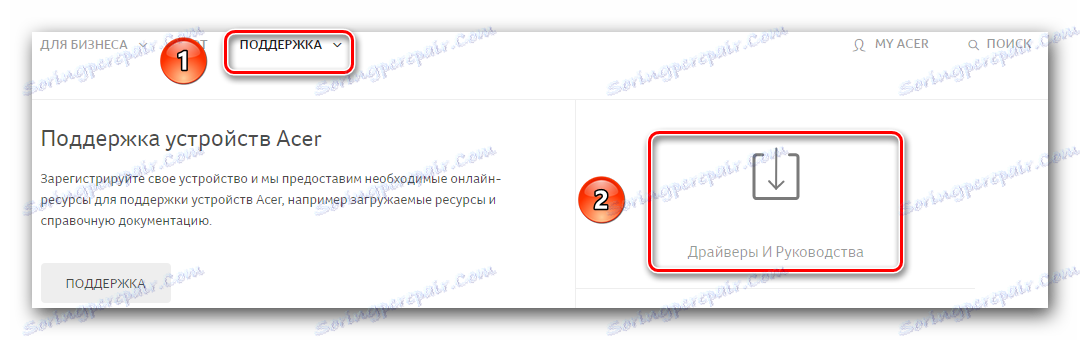
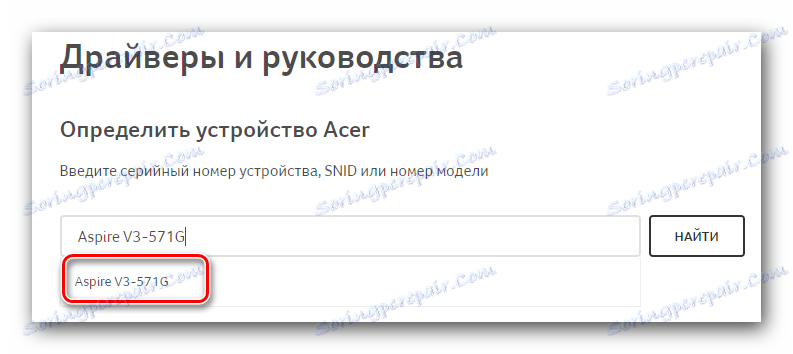
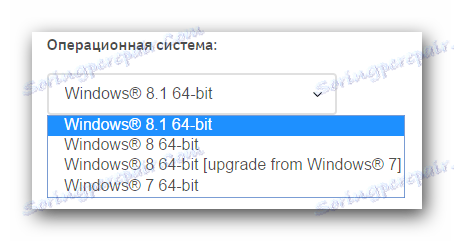
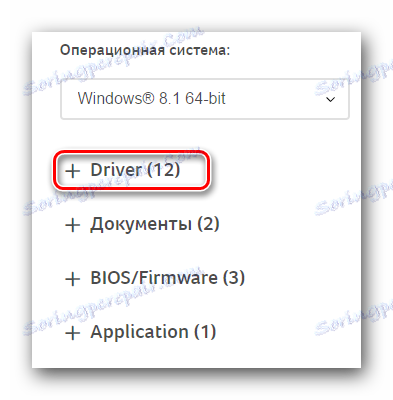
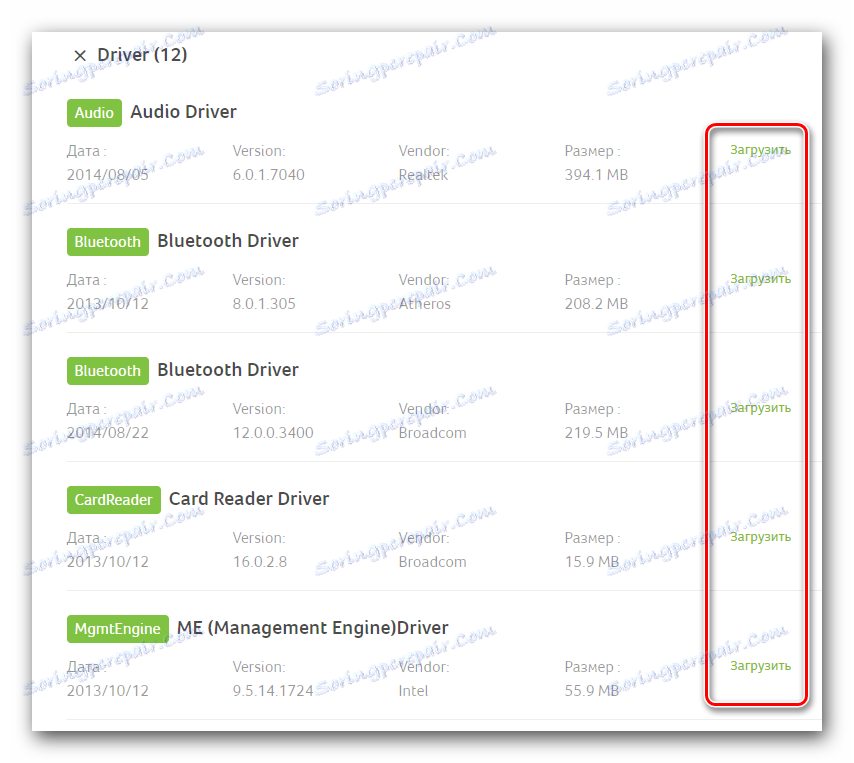
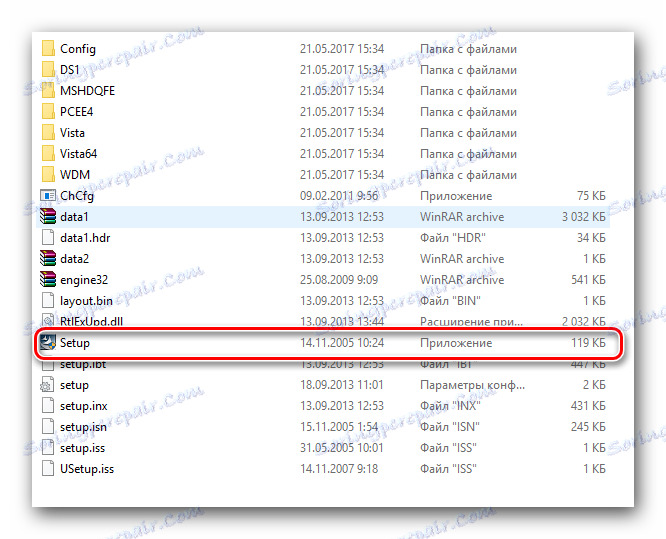
Ovo dovršava opis ove metode. Slijedom opisanih uputa možete bez problema instalirati softver za sve uređaje prijenosnog računala Aspire V3-571G.
Druga metoda: Zajednički programi za instaliranje upravljačkih programa
Ova metoda je sveobuhvatno rješenje problema povezanih s pronalaženjem i instaliranjem softvera. Činjenica je da za korištenje ove metode trebat će vam jedan od posebnih programa. Ovaj softver je posebno dizajniran za prepoznavanje na vašim prijenosnim računalima za koje morate instalirati ili ažurirati softver. Zatim program učitava potrebne upravljačke programe, a zatim ih automatski instalira. Do sada je takav softver na Internetu jako velik. Radi Vaše udobnosti, prethodno smo pregledali najpopularnije programe ove vrste.
Pročitajte više: Najbolji programi za instaliranje upravljačkih programa
U ovoj lekciji koristimo, na primjer, Driver Booster , Redoslijed radnji izgledat će ovako:
- Učitajte specificirani program. To bi trebalo biti učinjeno od službenog web mjesta, link na koji je prisutan u članku na gornjoj vezi.
- Kada se softver prebaci na prijenosno računalo, nastavljamo ga instalirati. Potrebno je samo nekoliko minuta i neće uzrokovati neugodne situacije. Stoga se nećemo zaustaviti u ovoj fazi.
- Na kraju instalacije pokrenite program Driver Booster. Njegova prečica će se pojaviti na radnoj površini.
- Kada počnete, automatski će početi provjeravati sve uređaje na prijenosnom računalu. Program će tražiti opremu da je softver zastario ili uopće nije. Možete pratiti napredak skeniranja u otvorenom prozoru programa.
- Ukupna vremena skeniranja ovisit će o količini priključene opreme za vaš laptop i brzini samog uređaja. Kada je test završen, vidjet ćete sljedeći prozor Vozača Booster. Prikazivat će sve pronađene uređaje bez vozača ili s naslijeđenim softverom. Softver možete instalirati za određeni hardver klikom na gumb "Ažuriraj" pored naziva uređaja. Također je moguće instalirati sve vozače odjednom. Da biste to učinili, jednostavno kliknite gumb "Ažuriraj sve" .
- Nakon što odaberete željeni način instalacije i kliknite odgovarajući gumb, na zaslonu će se pojaviti sljedeći prozor. Sadržavat će osnovne informacije i preporuke vezane uz proces instalacije. U sličnom prozoru morate zatvoriti gumb "OK" .
- Zatim započinje proces instalacije. Na vrhu programa napredak će se prikazati u postocima. Ako je potrebno, možete je otkazati pritiskom na gumb "Stop" . Ali bez ekstremne potrebe za to ne preporučuje se. Samo pričekajte dok svi upravljački programi ne budu instalirani.
- Kada je instaliran softver za sve navedene uređaje, na vrhu prozora programa vidjet ćete odgovarajuću obavijest. Da bi sve postavke stupile na snagu, ostaje samo ponovno pokretanje sustava. Da biste to učinili, kliknite crveni gumb "Ponovno učitaj" u istom prozoru.
- Nakon ponovnog pokretanja sustava vaš će laptop biti potpuno spreman za upotrebu.

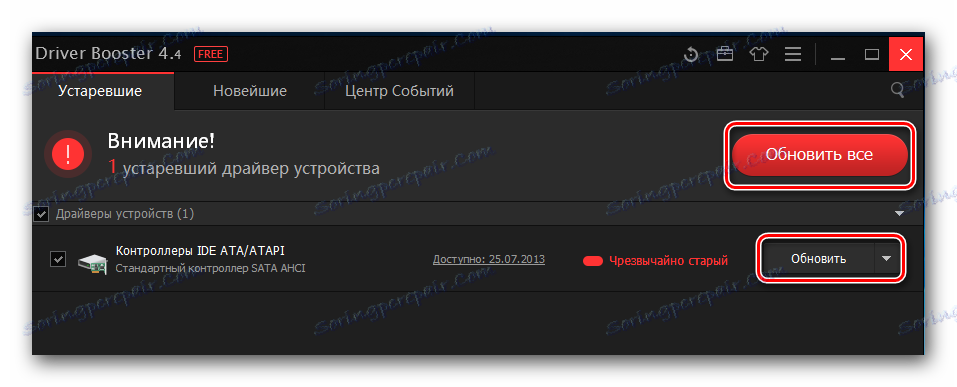
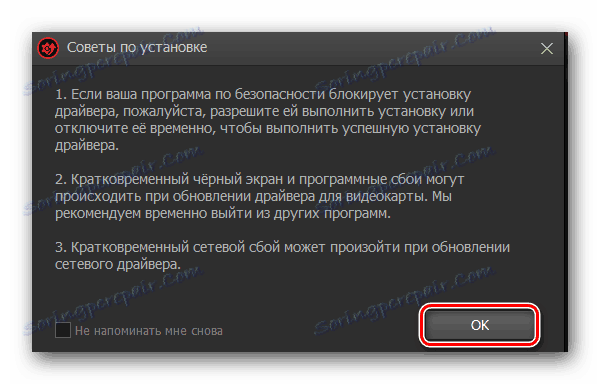
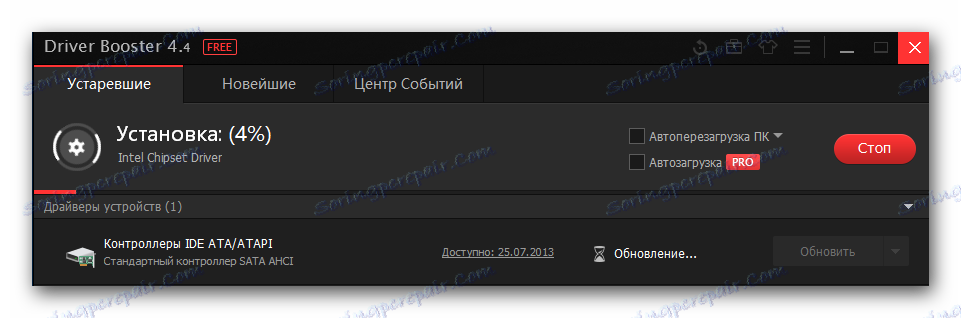
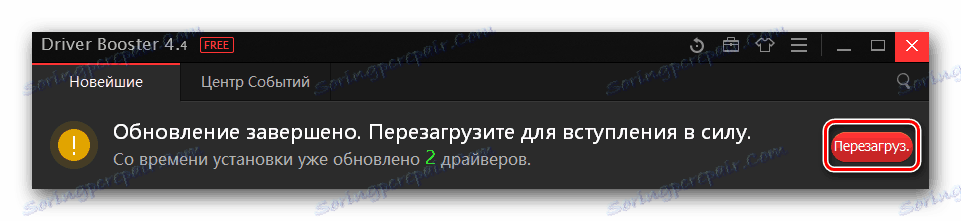
Uz Driver Booster također možete koristiti DriverPack rješenje , Ovaj program također se dobro bori sa svojim izravnim funkcijama i ima veliku bazu podržanih uređaja. Detaljnije upute o tome kako ga koristiti mogu se naći na našoj lekciji posebne obuke.
Pouka: Kako ažurirati upravljački program na računalu pomoću DriverPack Solution
3. metoda: traženje softvera prema ID-u opreme
Svaka oprema dostupna na prijenosnom računalu ima svoj jedinstveni identifikator. Opisana metoda omogućuje pronalaženje softvera za vrijednost ovog ID-a. Najprije morate znati ID uređaja. Nakon toga, pronađena vrijednost primjenjuje se na jedan od resursa koji se specijaliziraju za traženje softvera putem identifikatora opreme. Na kraju, ostaje samo preuzeti upravljačke programe pronađene na prijenosnom računalu i instalirati ih.
Kao što možete vidjeti, u teoriji sve izgleda vrlo jednostavno. No, u praksi se mogu pojaviti pitanja i poteškoće. Kako bismo izbjegli takve situacije, prethodno smo objavili lekciju obuke koja detaljno opisuje proces traženja vozača po ID-u. Preporučujemo da jednostavno kliknete na donju vezu i pročitate ga.
Pouka: Traženje vozača prema ID hardveru
Način 4: Standardni uslužni program za pretraživanje softvera
Prema zadanim postavkama, svaka verzija operacijskog sustava Windows uključuje standardni alat za pretraživanje softvera. Kao i svaki alat, ovaj alat ima svoje prednosti i nedostatke. Osim toga, ne morate instalirati programe i komponente treće strane. Ali činjenica da alat za pretraživanje pronalazi vozača nije uvijek očiti nedostatak. Pored toga, ovaj alat za pretraživanje ne instalira u procesu neke važne komponente upravljačkih programa (na primjer, NVIDIA GeForce iskustvo prilikom instalacije softvera grafičke kartice). Ipak, postoje situacije kada samo ova metoda može pomoći. Stoga, zaista morate znati. Evo što vam je potrebno ako se odlučite upotrijebiti:
- Na radnoj površini tražimo ikonu "Moje računalo" ili "Ovo računalo" . Pritisnite desnu tipku miša. Na izborniku koji se otvori odaberite liniju "Uprava" .
- Kao rezultat toga, otvorit će se novi prozor. U lijevom dijelu vidjet ćete redak "Upravitelj uređaja" . Pritisnemo na njemu.
- Time će se otvoriti i "Upravitelj uređaja" . Više o ostalim načinima pokretanja možete saznati iz našeg članka o treningu.
- U prozoru koji se otvori vidjet ćete popis skupina opreme. Otvorite potrebni odjeljak i odaberite uređaj za koji želite pronaći softver. Napominjemo da je ova metoda također primjenjiva na one uređaje koji sustav nije prepoznao. U svakom slučaju, na nazivu opreme potrebno je desni klik i odaberite redak "Ažuriraj upravljačke programe" iz prikazanog kontekstnog izbornika.
- Zatim morate odabrati vrstu pretraživanja softvera. U većini slučajeva koristi se "Automatsko pretraživanje" . To omogućuje operacijskom sustavu da pretražuje softver na Internetu bez vašeg uplitanja. "Ručno pretraživanje" se koristi vrlo rijetko. Jedna od njegovih primjena je instalacija softvera za monitore. U slučaju "Priručno pretraživanje" morate imati već preuzete datoteke vozača, na koje ćete morati odrediti put. A sustav će već pokušati odabrati potreban softver iz navedene mape. Da biste preuzeli softver na Aspire V3-571G, preporučujemo da koristite prvu opciju.
- Pod uvjetom da sustav može pronaći potrebne upravljačke datoteke, softver će se automatski instalirati. Postupak instalacije prikazat će se u zasebnom prozoru alata za pretraživanje sustava Windows.
- Kada instalirate datoteke vozača, vidjet ćete posljednji prozor. Reći će da je operacija pretraživanja i instalacije bila uspješna. Da biste dovršili ovu metodu, zatvorite taj prozor.
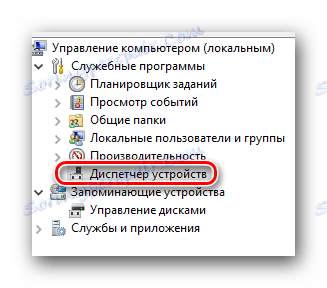
Pouka: Otvorite "Upravitelj uređaja" u sustavu Windows

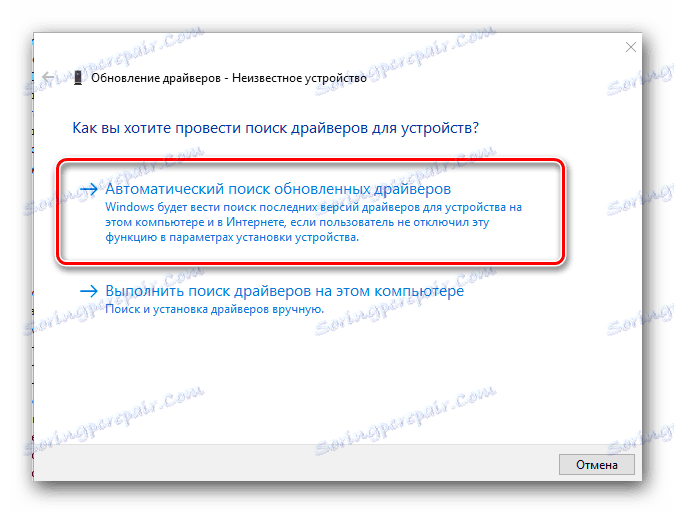
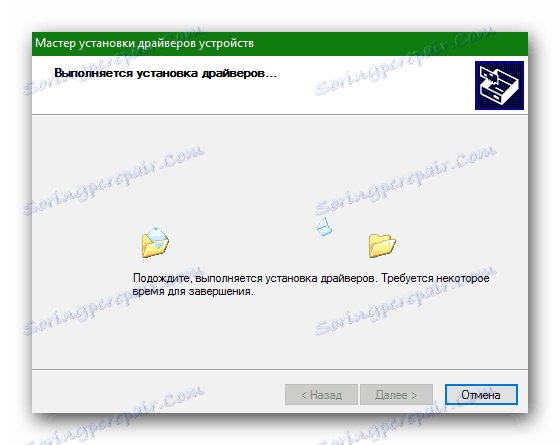
To su sve metode koje smo vam htjeli reći u ovom članku. Zaključno, potrebno je podsjetiti da je važno ne samo instalirati softver, već i nadzirati njegovu relevantnost. Nemojte zaboraviti povremeno provjeravati ažuriranja softvera. To se može učiniti ručno i uz pomoć posebnih programa, koje smo ranije spomenuli.